열 전달 없는 역변환 장치: 연습 7 - 결과 분석
이 연습에서는 시뮬레이션 중 및 시뮬레이션 후 결과를 분석하는 방법을 설명합니다. CAD 서피스(유체 도메인 아님)를 숨기려면 표시(Show) 그룹에서  CAD 바디(CAD Bodies)와
CAD 바디(CAD Bodies)와  Flow Analysis 바디(Flow Analysis Bodies) 간을 전환합니다. 범례(Legend) 드롭다운에서 선택 사항 없음(No Selection)을 선택하여 모든 변수 표시를 지웁니다. XY 도표를 보려면
Flow Analysis 바디(Flow Analysis Bodies) 간을 전환합니다. 범례(Legend) 드롭다운에서 선택 사항 없음(No Selection)을 선택하여 모든 변수 표시를 지웁니다. XY 도표를 보려면  XY 도표 패널(XYPlot Panel)을 클릭합니다.
XY 도표 패널(XYPlot Panel)을 클릭합니다.
 CAD 바디(CAD Bodies)와
CAD 바디(CAD Bodies)와  Flow Analysis 바디(Flow Analysis Bodies) 간을 전환합니다. 범례(Legend) 드롭다운에서 선택 사항 없음(No Selection)을 선택하여 모든 변수 표시를 지웁니다. XY 도표를 보려면
Flow Analysis 바디(Flow Analysis Bodies) 간을 전환합니다. 범례(Legend) 드롭다운에서 선택 사항 없음(No Selection)을 선택하여 모든 변수 표시를 지웁니다. XY 도표를 보려면  XY 도표 패널(XYPlot Panel)을 클릭합니다.
XY 도표 패널(XYPlot Panel)을 클릭합니다.1. 선택한 형상 엔티티를 표시하거나 숨기려면 보기 패널에서  표시(Show)를 클릭합니다. 표시(Show)를 클릭합니다.2. 색상 구성표를 변경하려면 범례(Legend)에서  자세히(More)를 클릭하고 자주색(Blue Red)과 청자색(Blue Purple) 사이의 색상을 선택합니다. 자세히(More)를 클릭하고 자주색(Blue Red)과 청자색(Blue Purple) 사이의 색상을 선택합니다. |
경계의 압력 선도 보기
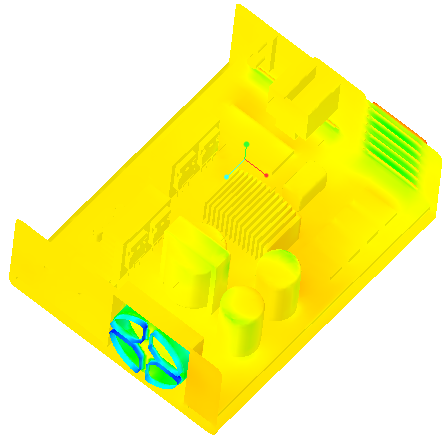 | 압력  Pa   |
1. 경계 조건(Boundary Conditions)의 > 에서 POWERINVERTER_1_FLUID를 선택합니다. 보기 패널에서  표시(Show)를 클릭하여 선택된 경계를 표시합니다.
표시(Show)를 클릭하여 선택된 경계를 표시합니다.
 표시(Show)를 클릭하여 선택된 경계를 표시합니다.
표시(Show)를 클릭하여 선택된 경계를 표시합니다.2. 특성(Properties) 패널의 보기(View) 탭에서 서피스(Surface)에 대해 옵션 값을 다음과 같이 설정합니다.
◦ 격자선(Grid) - 아니요(No)
◦ 아웃라인(Outline) - 아니요(No)
◦ 변수(Variable) - Pressure: [Pa] : Flow
◦ 최소(Min) - 101314
◦ 최대(Max) - 101325
3. 그래픽 도구 모음에서  을 클릭하여 스타일 요소를 표시합니다.
을 클릭하여 스타일 요소를 표시합니다.  음영처리(Shading)를 선택합니다.
음영처리(Shading)를 선택합니다.
 을 클릭하여 스타일 요소를 표시합니다.
을 클릭하여 스타일 요소를 표시합니다.  음영처리(Shading)를 선택합니다.
음영처리(Shading)를 선택합니다.단면의 벡터 보기
 | 압력  Pa   |
1. 단면을 생성합니다.
2. Section 01을 선택합니다.
3. 특성(Properties) 패널의 모델(Model) 탭에서 옵션에 대한 값을 아래에 나열된 대로 설정합니다.
◦ 유형(Type) - Y 평면(Plane Y)
◦ 위치(Position) - 0.006
4. 특성(Properties) 패널의 보기(View) 탭에서 서피스(Surface)에 대해 옵션 값을 다음과 같이 설정합니다.
◦ 변수(Variable) - Pressure: [Pa] : Flow
◦ 최소(Min) - 101314.75
◦ 최대(Max) - 101325
5. 특성(Properties) 패널의 보기(View) 탭에서 벡터(Vector)에 대해 변수(Variable)—Velocity: [m/s] : Flow을 설정합니다.
6. 크기(Size), 균일 헤드(Uniform Head), 헤드 크기(Head Size) 및 투영(Projection) 옵션을 사용하여 벡터 특성을 편집할 수 있습니다.
도메인에서 유선 보기
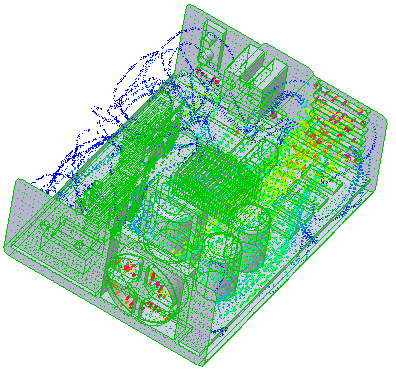 | 속도 크기  m/s   |
1. Flow Analysis 트리에 Streamline01을 추가하고 선택합니다.
2. 특성(Properties) 패널의 모델(Model) 탭에서 옵션에 대한 값을 아래에 나열된 대로 설정합니다.
◦ 선 두께(Line Thickness) - 0.0002m
◦ 애니메이션 시간 크기(Animation Time Size) - 0.005
3. 특성(Properties) 패널의 보기(View) 탭에서 서피스(Surface)에 대해 옵션 값을 다음과 같이 설정합니다.
◦ 변수(Variable) - 속도 크기: [m/s] : 흐름(Velocity Magnitude: [m/s] : Flow)
◦ 최소(Min) - 0
◦ 최대(Max) - 2.321
4. Flow Analysis 트리의 일반 경계(General Boundaries)에서 BC_00001를 선택합니다.
5. 모델(Model) 탭에서 Streamline01에 대해 방출 입자(Release Particle)를 Yes로 설정합니다.
유입구 경계에서 질량 유량 도표 작성
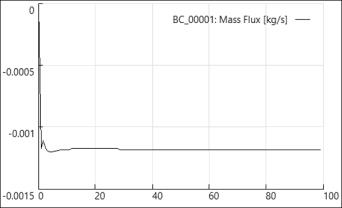
X축 위: 이터레이션
Y축 위:- 질량 유량
1. Flow Analysis 트리의 경계 조건(Boundary Conditions)에서 일반 경계(General Boundaries)를 클릭합니다.
2. BC_1을 선택합니다.
3.  XY도표(XYPlot)를 클릭합니다. 새 엔티티 xyplot1이 Flow Analysis 트리의 > 에 추가됩니다.
XY도표(XYPlot)를 클릭합니다. 새 엔티티 xyplot1이 Flow Analysis 트리의 > 에 추가됩니다.
 XY도표(XYPlot)를 클릭합니다. 새 엔티티 xyplot1이 Flow Analysis 트리의 > 에 추가됩니다.
XY도표(XYPlot)를 클릭합니다. 새 엔티티 xyplot1이 Flow Analysis 트리의 > 에 추가됩니다.4. xyplot1을 선택합니다.
5. 특성(Properties) 패널의 모델(Model) 탭에서 변수(Variable)를 질량 유속(Mass Flux)으로 설정합니다.
6. 필요한 경우  중지(Stop) 및
중지(Stop) 및  실행(Run)을 클릭합니다.
실행(Run)을 클릭합니다.
 중지(Stop) 및
중지(Stop) 및  실행(Run)을 클릭합니다.
실행(Run)을 클릭합니다.모니터 지점에서 압력 도표 작성
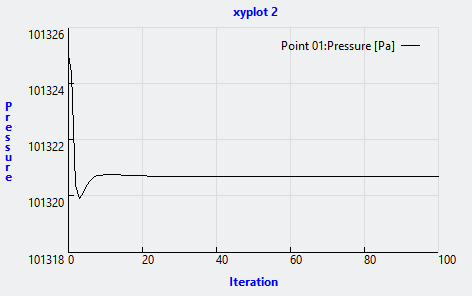
1. Flow Analysis 트리의 결과(Results)에서 모니터 지점(Monitoring Points)을 클릭합니다.
2. Point01을 선택합니다.
3.  XY도표(XYPlot)를 클릭합니다. 새 엔티티 xyplot2이 Flow Analysis 트리의 > 에 추가됩니다.
XY도표(XYPlot)를 클릭합니다. 새 엔티티 xyplot2이 Flow Analysis 트리의 > 에 추가됩니다.
 XY도표(XYPlot)를 클릭합니다. 새 엔티티 xyplot2이 Flow Analysis 트리의 > 에 추가됩니다.
XY도표(XYPlot)를 클릭합니다. 새 엔티티 xyplot2이 Flow Analysis 트리의 > 에 추가됩니다.4. xyplot2을 선택합니다.
5. 특성(Properties) 패널의 보기(View) 탭에서 변수(Variable)를 압력(Pressure)으로 설정합니다.
6. 필요한 경우  중지(Stop) 및
중지(Stop) 및  실행(Run)을 클릭합니다.
실행(Run)을 클릭합니다.
 중지(Stop) 및
중지(Stop) 및  실행(Run)을 클릭합니다.
실행(Run)을 클릭합니다.